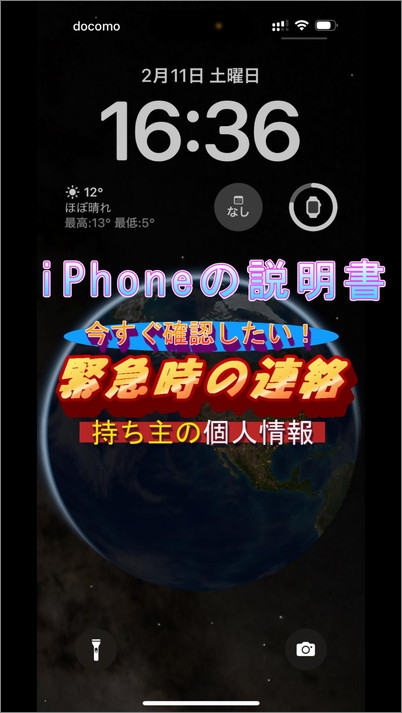もしもの時の個人情報と緊急連絡先の表示
- ロック画面から[緊急]をタップ
- [メディカルID]をタップ
- [メディカルID]を表示
iPhone の持ち主が病気で倒れたり、または他人の iPhone を拾った場合に、緊急連絡先に電話をかける(表示させる)方法です。
緊急連絡先を追加(メディカル IDへ登録)することも可能です。
「メディカル ID」に登録できる内容
- 氏名
- 年齢
- 病気 / けがについて
- 医療メモ
- アレルギー
- 薬
- 体重
- 身長
- 緊急連絡先(氏名 / 電話番号)
目次
「メディカル ID」に個人情報を登録
設定
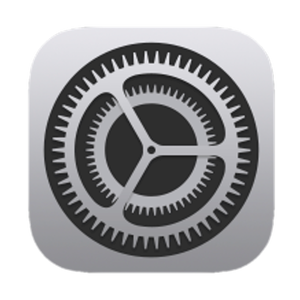
緊急SOS
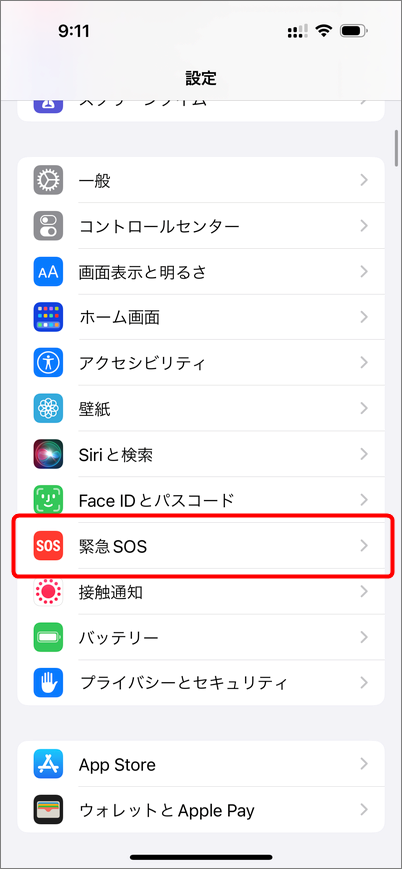
ヘルスケアで緊急連絡先を設定
この画面になりますので、下までスクロールさせます。
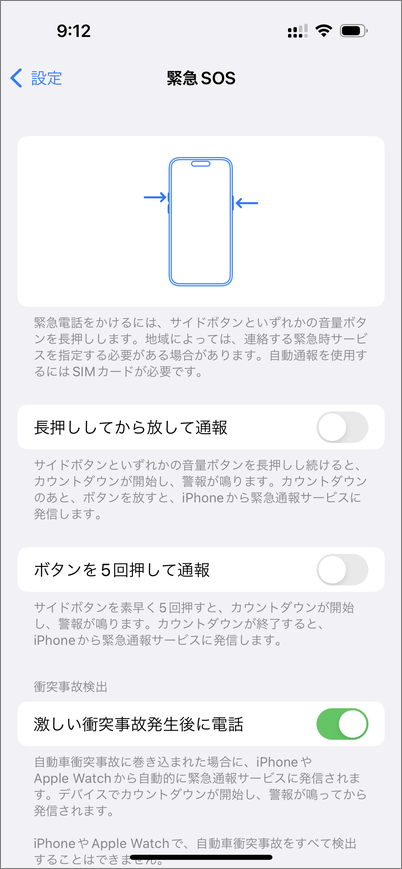
[ヘルスケアで緊急連絡先を設定]をタップします。
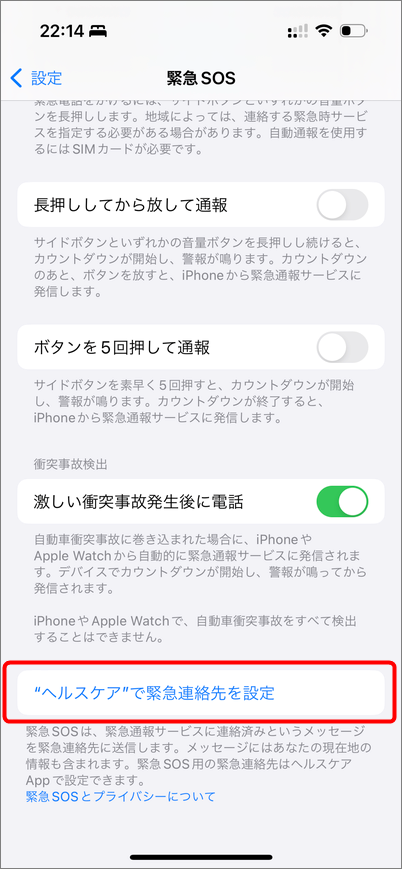
編集
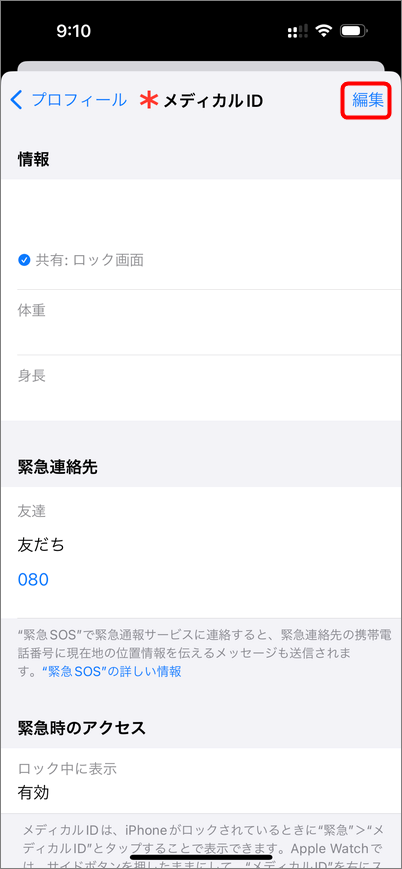
メディカルIDの情報を入力
メディカルIDを入力したら[完了]をタップします。
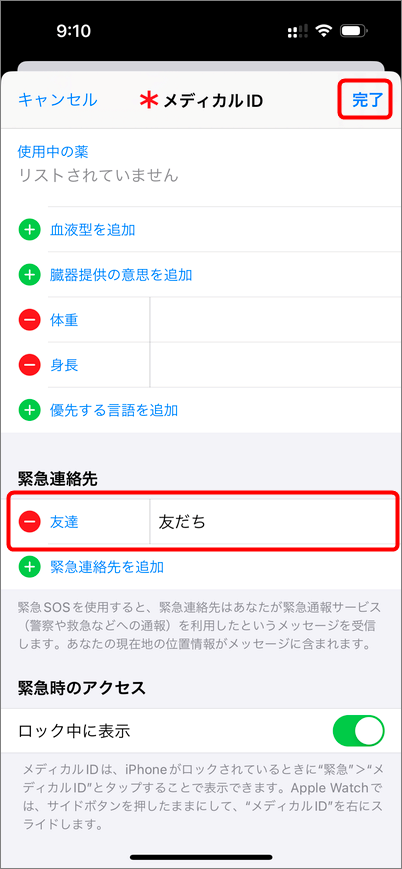
ヘルスケアAPPからも緊急連絡先が追加できます
ヘルスケアAPP
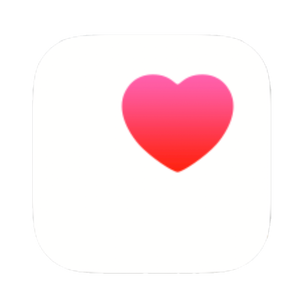
設定
名前のアイコンをタップします。
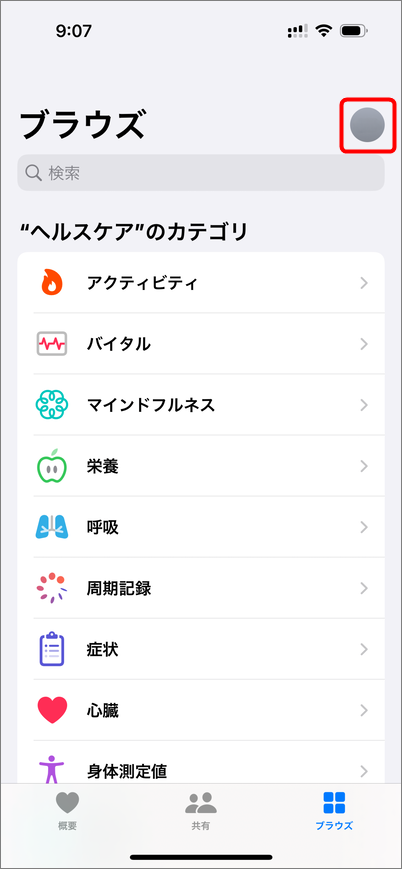
[メディカルID]
個人プロフィール仮面です。
[メディカルID]をタップします。
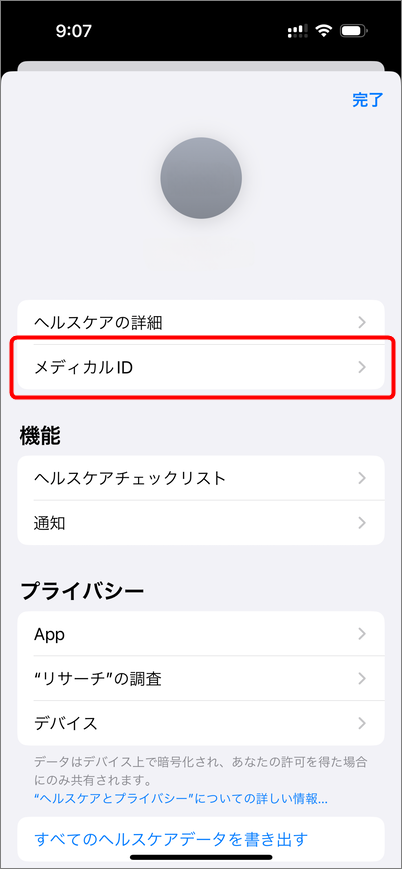
初めて設定される方はこちらの表示になります。
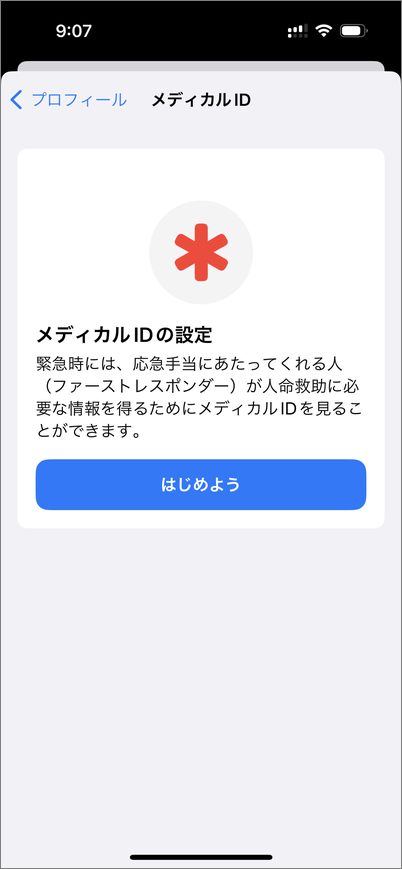
メディアるID情報を入力します。
今回は[緊急連絡先]を登録します。
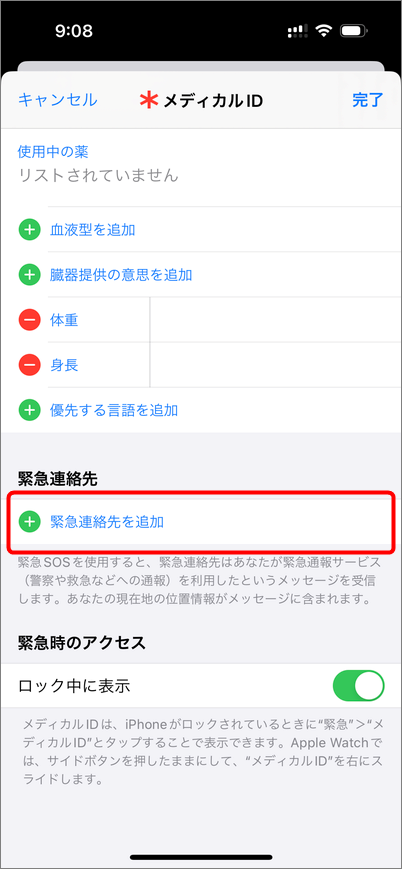
連絡先より追加したい人を選択
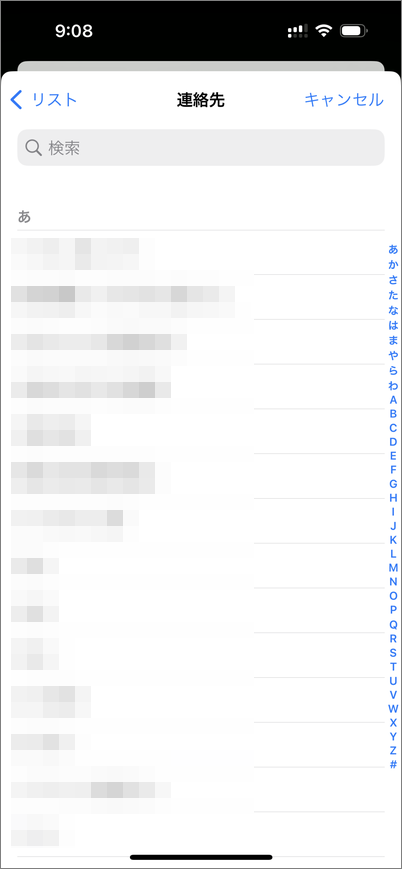
検索もできます。
追加したい人をタップします。
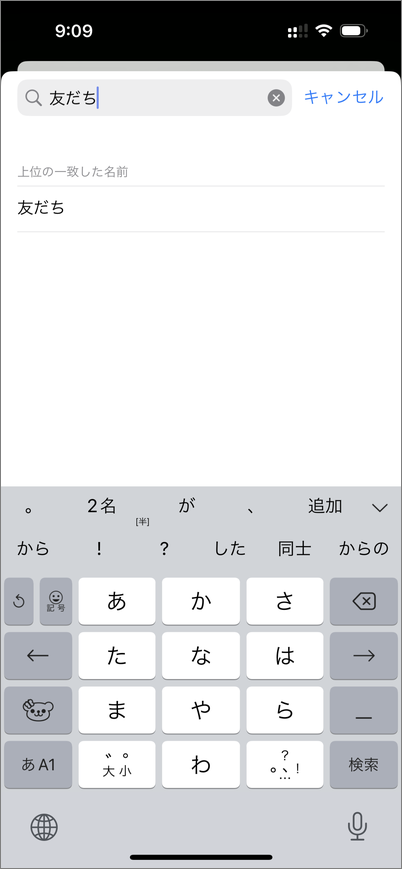
続柄を選択します。
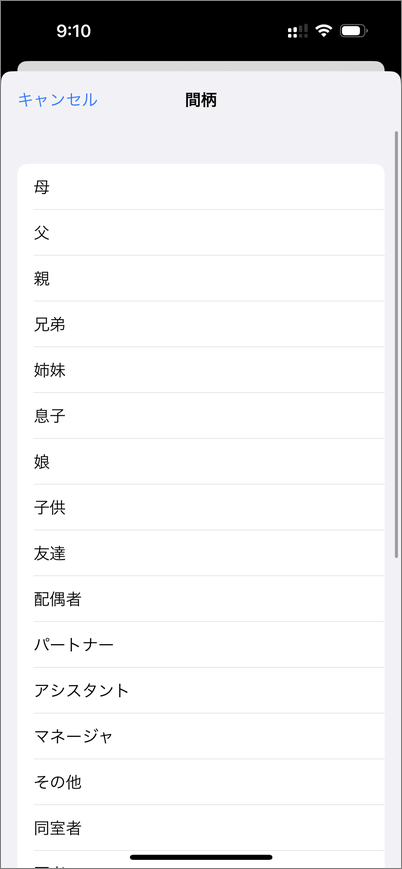
緊急連絡先に追加されていることを確認して[完了]をタップします。
他にも
- 名前
- 生年月日(年齢)
- 病気 / けがについて
- 医療メモ
- アレルギー
- 薬
- 血液型
- 臓器提供の意思
- 体重
が登録できます。
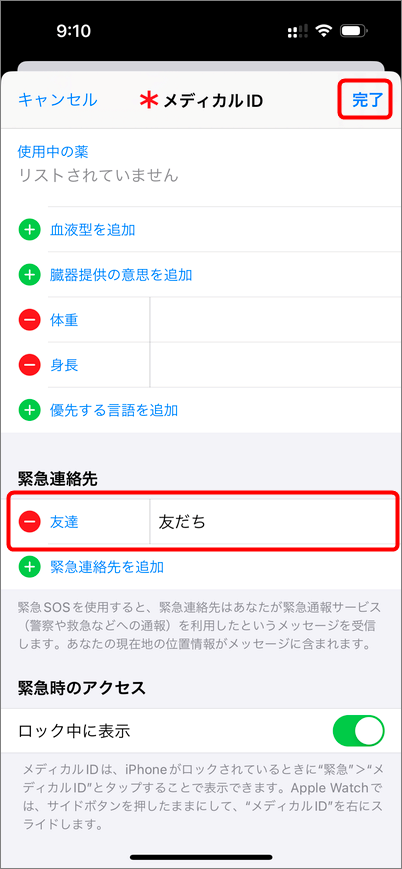
反映されたか、メディカルIDで確認します。
緊急時の個人情報確認方法(メディカルIDを表示)
緊急
ロック画面を開こうとするとパスコード入力画面になります。
左下の[緊急]をタップします。
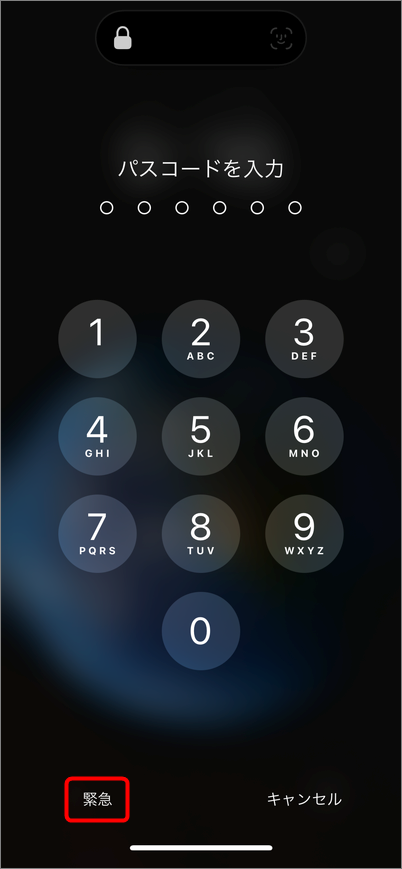
メディカルID
または、サイドボタンをすばやく 5回押して(またはサイドボタンといずれかの音量調節ボタンを長押し)緊急通報の画面を出します。
[メディカルID]スライダをスライドします。
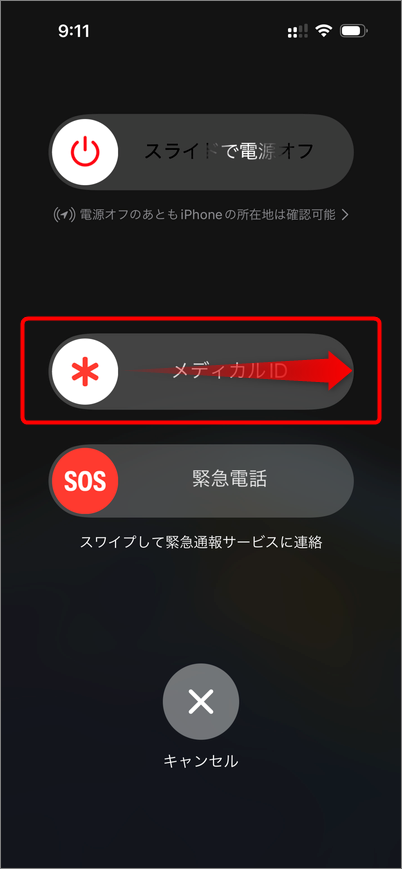
こちらの画面になり、緊急連絡先に電話ができます。
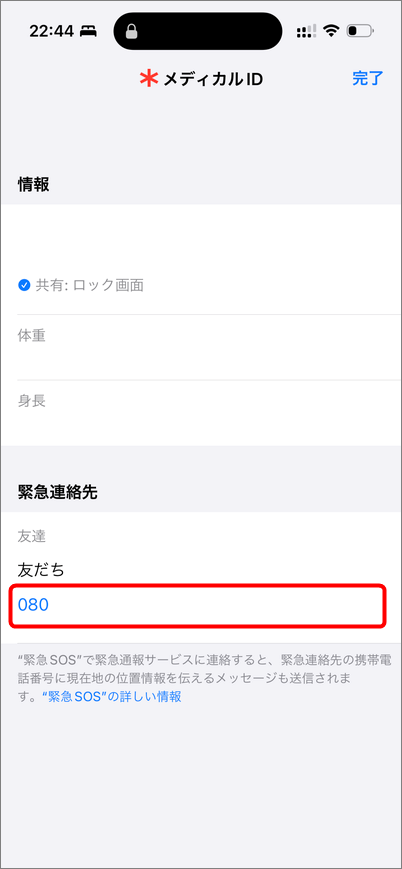
以上で確認は終わりです。